
Πίνακας περιεχομένων:
- Συγγραφέας John Day [email protected].
- Public 2024-01-30 08:35.
- Τελευταία τροποποίηση 2025-01-23 14:39.


I'veμουν πάντα ένας τεράστιος θαυμαστής του Legend of Zelda (το τελευταίο μου εκπαιδευτικό ήταν ένα αντίγραφο Masora's Mask με LED που αναβοσβήνουν). Θέλοντας να κάνω την πρώτη μου τρισδιάστατη εκτύπωση, χρησιμοποίησα το Tinkercad και ξεκίνησα με κάτι απλό - ένα κουτί/θήκη. Αφού έψαξα μερικά αποθηκευμένα αντικείμενα στο Thingiverse, ήθελα να δοκιμάσω να φτιάξω ένα νυχτερινό φως για την κόρη μου (χωρίς ένα άγγιγμα της βλακείας μου). Έτσι, κατέληξα να φτιάχνω ένα νυχτερινό φως με χρώματα ρουπίας από το A Link to the Past.
Αποποίηση ευθυνών: Αυτό είναι fan art - η Nintendo κατέχει όλα τα πνευματικά δικαιώματα και τα εμπορικά σήματα.
Βήμα 1: Πράγματα που θα χρειαστείτε
Μια λίστα στοιχείων που θα χρειαστούμε για να το κάνουμε αυτό:
- Κόκκινο LED 1 - 5mm
- Μπλε LED 1 - 5mm
- Πράσινο LED 1 - 5mm
- 1 - Πίνακας πρωτότυπου
- 3 - 220 αντιστάσεις
- 3 - καλώδια βραχυκυκλωτήρων
- 1 - κεφαλίδα Micro USB
- 1 - Καλώδιο Micro USB
- Συγκολλητικό σίδερο
-
Τρισδιάστατος εκτυπωτής
- 3 εξώφυλλα ρουπίας (ευγενική προσφορά
- 1 Ελαφριά βάση
- 3 κομμάτια Triforce
Βήμα 2: Κυκλώματα
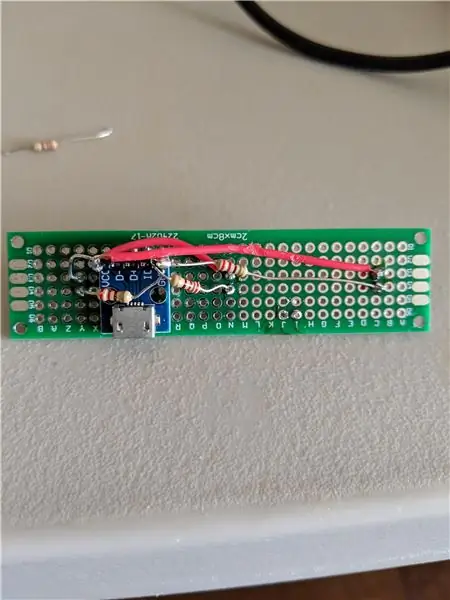
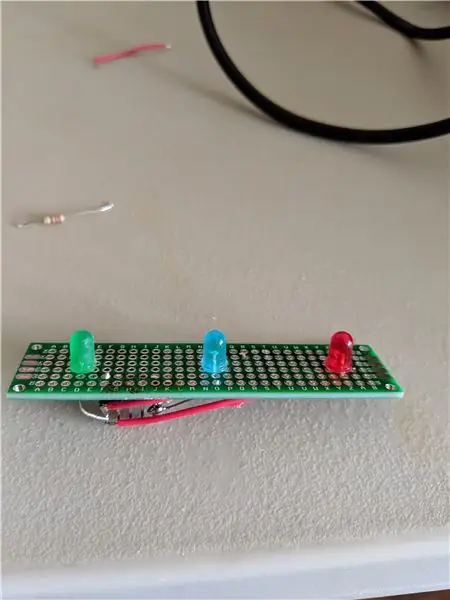
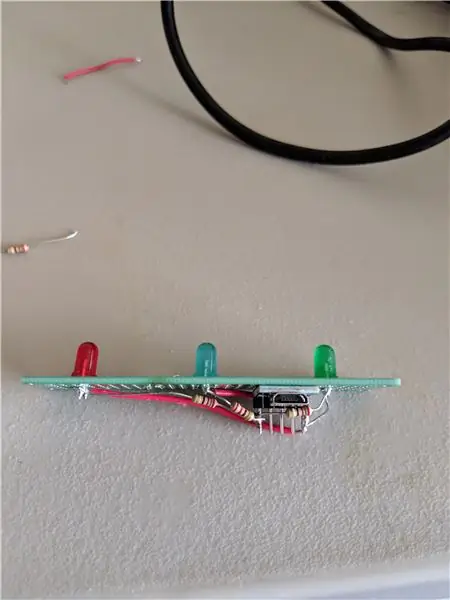
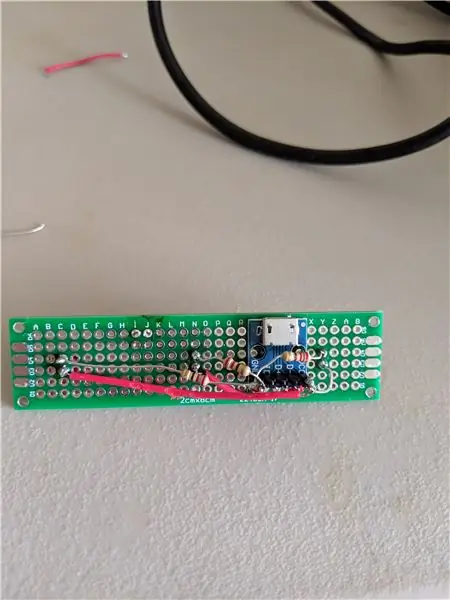
Η καλωδίωση είναι πολύ απλή. Δεδομένου ότι δεν υπάρχει λογική, χρειαζόμαστε μόνο ένα πολύ απλό κύκλωμα (δεν περιλαμβάνονται ελεγκτές ή προγραμματισμός). Δείτε τις εικόνες για οπτική αναφορά στα παρακάτω βήματα.
- Συγκολλήστε τις λυχνίες LED στις στήλες C, N και Y στον πίνακα πρωτοτύπου
- Συγκολλήστε τις στήλες κεφαλίδας microUSB S-W
- Συνδέστε όλες τις ανόδους απευθείας στον πείρο VCC του microUSB
- Συγκολλήστε το ένα άκρο μιας αντίστασης 220 στον πείρο καθόδου του LED και κολλήστε το άλλο άκρο απευθείας στον πείρο GND στο microUSB.
- Συνδέστε ένα καλώδιο microUSB για να βεβαιωθείτε ότι όλα λειτουργούν
Βήμα 3: Εκτυπώστε τη βάση
Εκτύπωσα τη βάση στο Cura με τις ακόλουθες ρυθμίσεις για το AnyCubic i3 Mega:
- Ταχύτητα:.2
- Συμπλήρωση: 5%
- Μοτίβο: ZigZag
- Υποστήριξη: Όχι
- Προσκόλληση πλάκας: Όχι
Βήμα 4: Εκτυπώστε και εφαρμόστε το Triforce
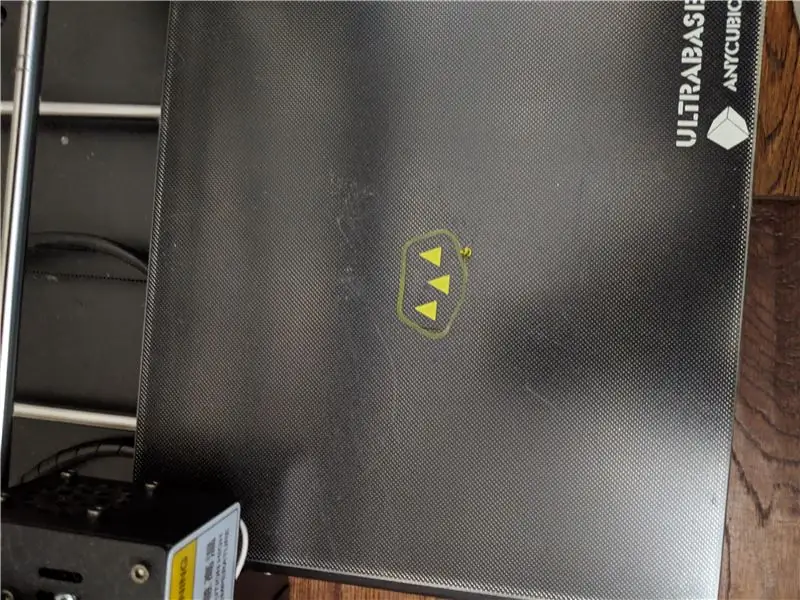
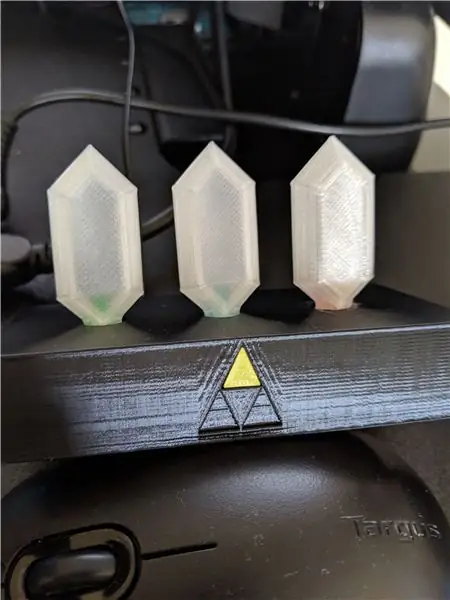
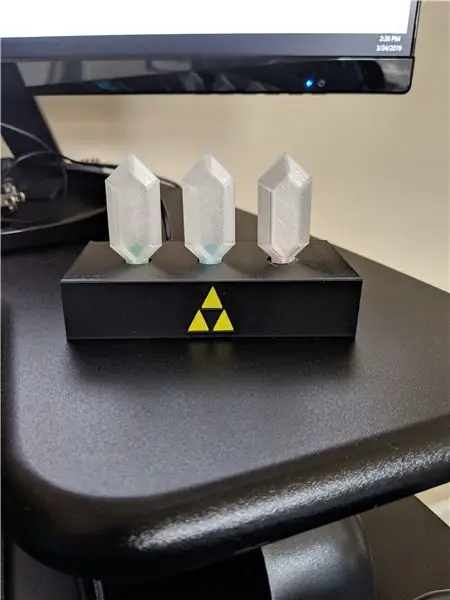
Εφαρμόστε σούπερ κόλλα στα αποτυπώματα και προσθέστε τα τρίγωνα. Αυτά θα πρέπει να ταιριάζουν καλά στα αποτυπώματα.
Βήμα 5: Εκτυπώστε τις ρουπίες
Μπορείτε να βρείτε τα αρχεία για να εκτυπώσετε τις ρουπίες από εδώ. Ευχαριστώ το TheKretchfoop για τον σχεδιασμό.
Βήμα 6: Το βάζουμε μαζί

Η πλακέτα κυκλώματος είναι υπερ-κολλημένη στην κάτω πλευρά της κορυφής της βάσης. Τοποθετήστε τη βάση ανάποδα και αφήστε την να καθίσει όλη τη νύχτα. Στη συνέχεια, εφαρμόστε λίγο κόλλα στην εσωτερική βάση του καλύμματος ρουπίας. Τοποθετήστε το στο LED και αφήστε το να φανεί όλη τη νύχτα.
Συνιστάται:
Moonlamp Nightlight: 13 βήματα (με εικόνες)

Moonlamp Nightlight: Αυτό το υπέροχο νυχτερινό φως χρησιμοποιεί την υπέροχη λάμπα φεγγαριού που μπορείτε να βρείτε εδώ RGB LED από το Future Eden και μπορεί να εμφανιστεί
Legend of Zelda Rupee Nightlight (Έκδοση N64): 7 Βήματα (με Εικόνες)

Legend of Zelda Rupee Nightlight (Έκδοση N64): Το έφτιαξα ειδικά για τον διαγωνισμό Instructables Rainbow. Όπως και με τα άλλα μου έργα, είμαι ένας γιγαντιαίος Legend of Zelda nerd (Original Rupee Nightlight, Majora's Mask). Με τα θετικά σχόλια από την κοινότητα Instructables, αποφάσισα να δημιουργήσω
Zelda Fantasy Controller Mod: 31 βήματα (με εικόνες)

Zelda Fantasy Controller Mod: " Γεια σου, έχει κάποιος χειριστήριο που μπορώ να τροποποιήσω; Δεν υπάρχει εγγύηση ότι δεν θα το καταστρέψω. &Quot; Μου αρέσει να μπλέκω με πράγματα, οπότε όταν είδα τον διαγωνισμό παιχνιδιών η πρώτη μου σκέψη ήταν να κάνω ένα δροσερό mod controller. Μετά από κάποια επαιτεία, οικειοποιήθηκα έναν ελαφρώς τραυματία
Kids RGB LED Star Nightlight: 9 βήματα (με εικόνες)

Kids RGB LED Nightlight: Μου αρέσει να κάνω έργα για τα παιδιά μου και μου αρέσει επίσης να κάνω έργα χρησιμοποιώντας RGB LED, οπότε μου ήρθε η ιδέα ενός φωτός νυχτερινού φωτός που ανιχνεύει RGB Star για τα παιδικά μου δωμάτια. Το νυχτερινό φως μπορεί να ανιχνεύσει εάν είναι στο σκοτάδι και να ανάψει τα LED RGB
Στήθος θησαυρού Zelda (με φώτα και ήχο): 12 βήματα (με εικόνες)

Zelda Treasure Chest (With Lights & Sound): Γεια σε όλους! Wasμουν μεγάλος οπαδός των παιχνιδιών Legend of Zelda όταν ήμουν νεότερος, αλλά νομίζω ότι σχεδόν όλοι γνωρίζουν την εμβληματική μελωδία που παίζει όταν ανοίγετε ένα στήθος στο παιχνίδι, απλά ακούγεται τόσο μαγικό! Σε αυτό το Instructable πρόκειται να σας δείξω ho
